KeyHelp ist ein weiteres Admin Control Panel (ACP) des Unternemens KeyWeb AG aus Thüringen. Dieses ACP ist in der kostenlosen „Community“ Versinon wie auch in einer kostenpflichtigen „KeyHelp Pro“ Version erhältlich. Es zeichnet sich durch ein übersichtliches Dashboard und der Einfachheit in der Handhabung aus. So lassen sich viele Funktionen relativ schnell über das Dashboard per Mausklick anpassen.
In diesem relativ kurzgehaltenen Tutorial werde ich dir zeigen, daß Keyhelp im handumdrehen installiert und einsatzbereit ist. Leider gibt es derzeit dieses ACP nur für den Apache Webserver. Ob es KeyHelp auch irgendwann für den Ngnix Webserver geben wird ist fraglich. Was dem ganzen aber auch keinen Beinbruch beschert, da das ACP auf dem Apache Webserver recht flott läuft.
Was benötigen wir für KeyHelp
Um einen perfekten Webserver mit Apache installieren zu können benötigen wir:
- Einen Root-Server mit vollen Root-Rechten und bereits vorinstalliertem Debian10 minimal. Die Installation ist bei den meisten Providern über eine OneClick Imagensallation möglich.
- Eine registrierte und bereits freigeschaltete Internetadresse in Form von >>beispieldomain.de<< welche auf deinen mit Debian10 vorbereiteten Server zeigt.
1 Aktualisiere deine Debian Installation
Um sicher zu gehen, dass wir auch die aktuellen Pakete installiert haben, werden wir Debian noch einmal aktualisieren.
# apt-get update# apt-get upgrade2 Installation von KeyHelp
Im Gegensatz zu ISPConfig läuft die Installation mit deutlich weniger Aufwand ab. Wir müssen hier keine weitere Vorbereitung treffen. Keyhelp hat bereits alle, für eine funktionsfähige Installation, notwendigen Komponente mit an Bord.
Die installation führen wir wie folgt durch:
# wget https://install.keyhelp.de/get_keyhelp.php -O install_keyhelp.sh ; bash install_keyhelp.sh ;KeyHelp wird nun heruntergeladen und das Installtionsscript ausgeführt.
3 Anpassungen an deinen Server
Nach der Installation begüßt dich Keyhelp mit seinem Startbildschirm
Dieses Programm installiert Keyhelp 21.1 auf ihrem Server
Bitte beachten Sie die folgenden wichtigen Hinweise:
>> Sichern Sie Ihre wichtigen Daten, bevor sie fortfahren.
>> Die Installation sollte auf einem sauber aufgesetzten Betriebssystem mit konfiguriertem Netzwerk-Interface durchgeführt werden.
-Verfügbare Aktionen--------------------------------------------------------------
L) Select another Language
N) Nächste Seite
Q) Installation abbrechen
Aktion wählen [N]: NGib hier bei Aktion wählen „N“ für „Nächste Seite“ ein und passe deine Servereinstellungen entsprechend deinen Anforderungen an.
Hier können Sie Installationsparameter anpassen:
Serverdaten
1) Hostname (FQDN): server01.exemple.de
Administrationskonto
2) Benutzername: keyadmin
3) Passwort nxf>u+XX)nX%§622
4) E-Maiadresse admin@exemple.de
Serverdaten
5) Benachrichtigung nach Fertigstellung: NEIN
-Verfügbare Aktionen--------------------------------------------------------------
S) Installation starten
1-5) Daten bearbeiten
Q) Installation abbrechen
Aktion wählen [S]: SGib nun unter Aktion wählen „S“ für „Installation starten ein. Die von dir vorgenommenen Änderungen werden nun übernummen und die Installation fortgesetzt. Vorher solltest du deine von dir geänderten Daten notieren.
Solltest du deine Zugangsdaten einmal verlegt oder Verloren haben, findest du diese in folgendem Verzeichnis: /root/keyhelp_login_data
Deinen Server kannst du jetzt unter htts://server01.exemple.de oder deiner IP-Adresse auf.
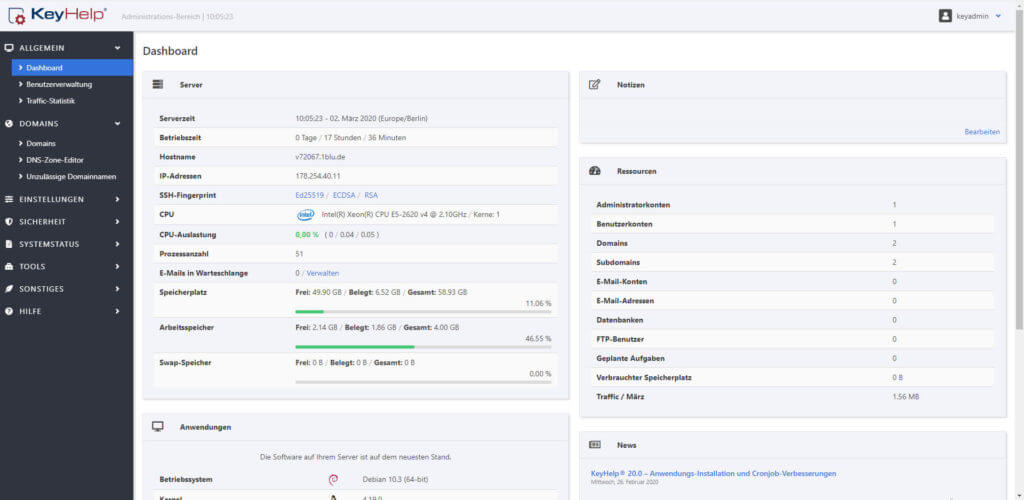
![[CITSC] IT-Security & Datenschutz](https://citsc.de/wp-content/uploads/2021/10/cropped-citsc_logo.png)